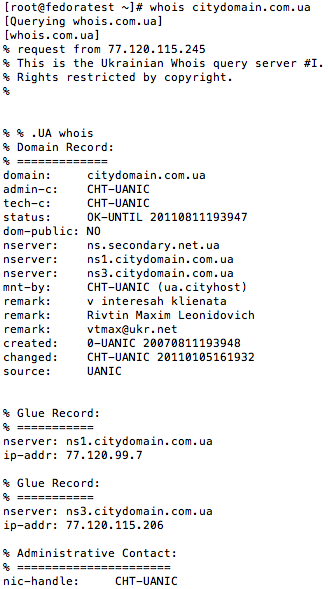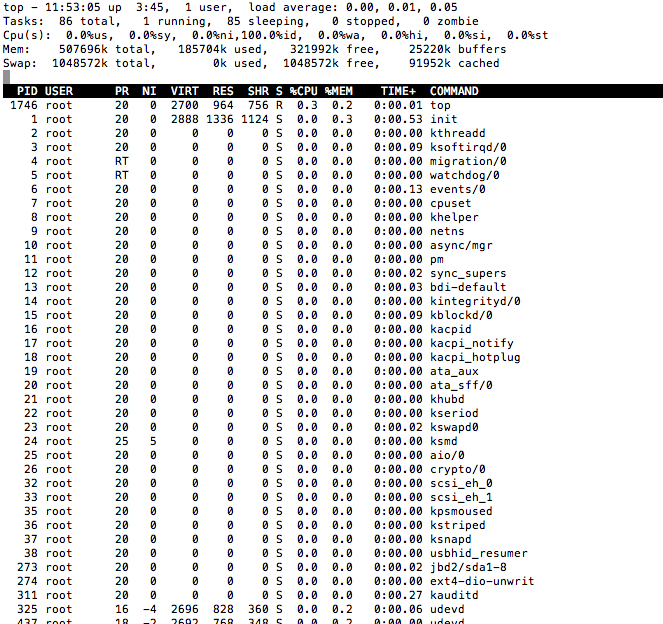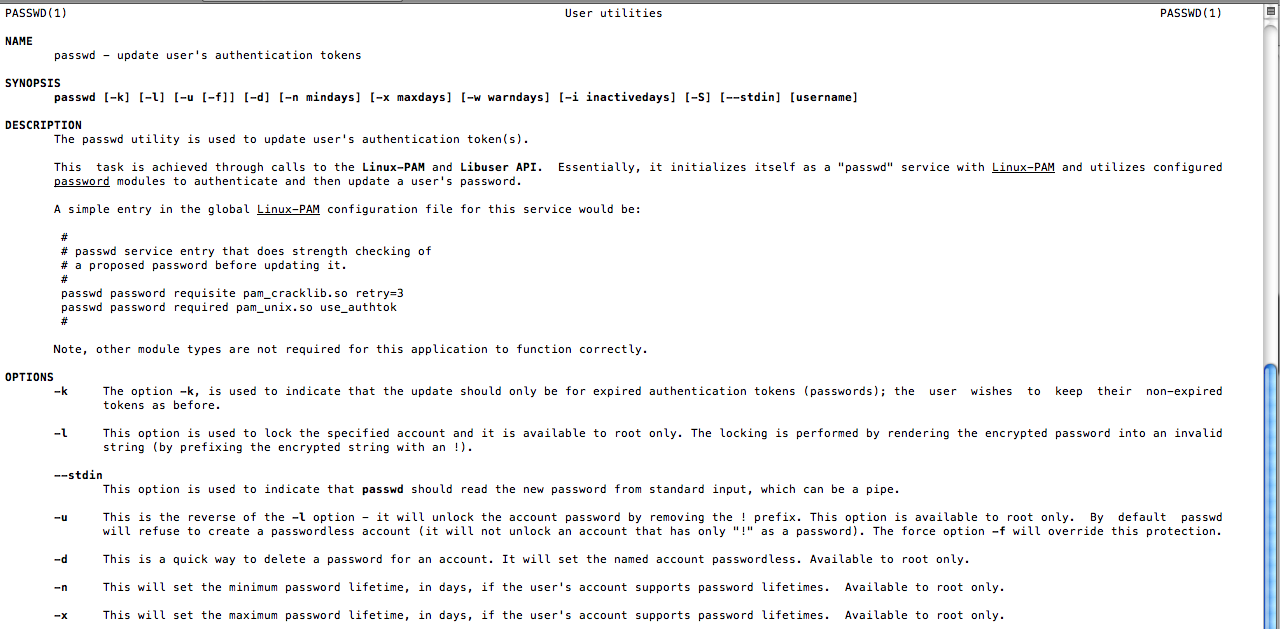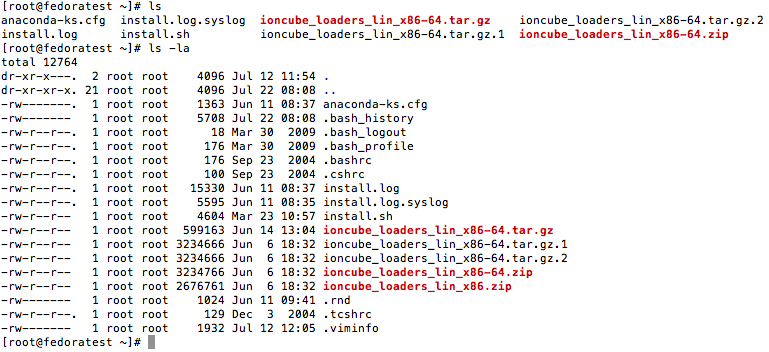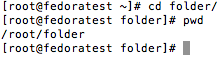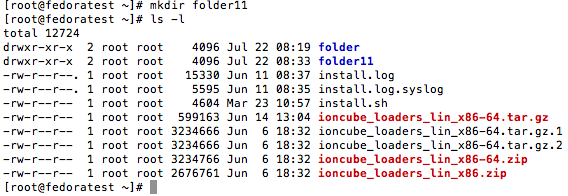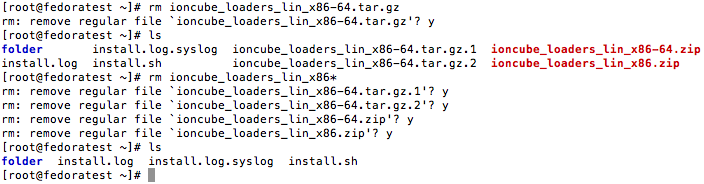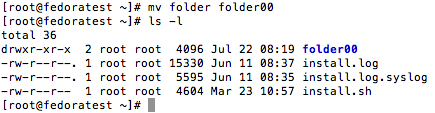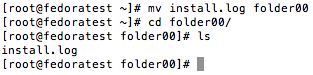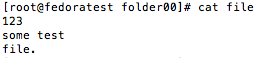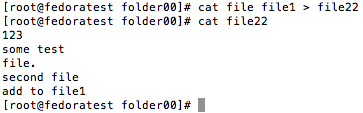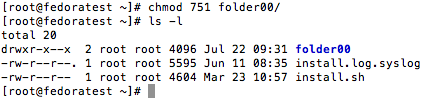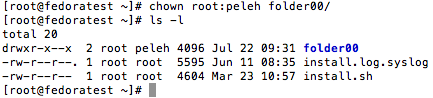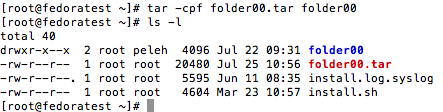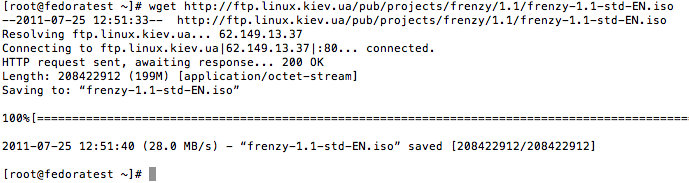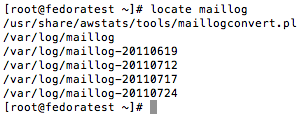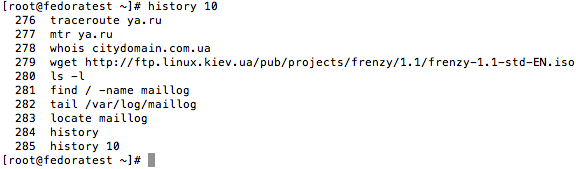- Основные команды Linux и Unix консоли
- Команда su
- Команда sudo
- Команда whoami
- Команда fsck
- Команда uptime
- Команда who
- Команда w
- Команда df
- Команда du
- Команда ifconfig
- Команда ping
- Команда traceroute
- Команда mtr
- Команда whois
- Команда ps
- Команда top
- Команда kill
- Команда killall
- Команда man
- Команда passwd
- Команда ls
- Команда pwd — текущая директория
- Команда mkdir
- Команда rmdir
- Команда rm
- Команда mv
- Команда cat
- Команда less, more
- Команда chmod
- Команда chown
- Команда tar
- Команда wget
- Команда find
- Команда locate
- Команда history
- Команда reboot
- Команда halt
- Команда shutdown
- 34 Команды Linux, Которые Должен Знать Каждый Пользователь
- Основные Команды Linux
- 1. Команда pwd
- 2. Команда cd
- 3. Команда ls
- 4. Команда cat
- 5. Команда cp
- 6. Команда mv
- 7. Команда mkdir
- 8. Команда rmdir
- 9. Команда rm
- 10. Команда touch
- 11. Команда locate
- 12. Команда find
- 13. Команда grep
- 14. Команда sudo
- 15. Команда df
- 16. Команда du
- 17. Команда head
- 18. Команда tail
- 19. Команда diff
- 20. Команда tar
- 21. Команда chmod
- 22. Команда chown
- 23. Команда jobs
- 24. Команда kill
- 25. Команда ping
- 26. Команда wget
- 27. Команда uname
- 28. Команда top
- 29. Команда history
- 30. Команда man
- 31. Команда echo
- 32. Команда zip, unzip
- 33. Команда hostname
- 34. Команда useradd, userdel
- Бонусные Советы и Приёмы
- Подводим Итоги
Основные команды Linux и Unix консоли
Приступая к изучению консоли Linux, не обойтись без знания консольных команд.
В этой заметке перечислены основные команды линукс консоли, доступные как при работе за терминалом, так и через ssh:
su, sudo, whoami, fsck, uptime, who, w, df, du, ifconfig, ping, traceroute, mtr, whois, ps, top, kill, killall, man, passwd, ls, pwd, mkdir, rmdir, rm, mv, cat, less, more, chmod, chown, tar, wget, find, locate, history, reboot, halt, shutdown
Команда su
su войти в систему под именем peleh, не завершая текущий сеанс.
пригласительный знак для пользователей выглядит как $, а для суперпользователя root — #.
Обычно команда su используется для временного входа суперпользователем для выполнения административных работ.
Команда sudo
sudo предоставляет возможность пользователям выполнять команды от имени root, либо других пользователей. Правила, используемые sudo для принятия решения о предоставлении доступа, находятся в файле /etc/sudoers.
Команда whoami
whoami — вывести имя пользователя, который авторизирован в системе
Команда fsck
fsck — команда UNIX, которая проверяет и устраняет ошибки в файловой системе. После запуска команды необходимо подтверждать (y) или не подтверждать (n) исправление той или иной ошибки. Для автоматической проверки и исправления ошибок необходимо запустить команду с ключиком ‘-y’: fsck -y
Команда uptime
uptime показывает текущее время, время работы после загрузки, количество текущих пользователей и нагрузку за последние 1, 5 и 15 минут.
Команда who
who — показать список пользователей в системе
Команда w
w — показать информацию о работающих в данный момент на сервере пользователях и о их процессах, а также среднюю нагрузку сервера за последние 1, 5 и 15 минут (uptime + who).
Команда df
df (аббревиатура от disk free) — показать список всех файловых систем по именам устройств, сообщает их размер, занятое и свободное пространство и точки монтирования. Удобно использовать с ключиком -h (отображается размер в Gb):
Команда du
du — показать размер отдельного файла:
Команда ifconfig
ifconfig — показать сетевые настройки (интерфейсы):
Команда ping
ping — утилита для проверки соединений в сетях на основе TCP/IP:
Команда traceroute
traceroute — определить маршрут следования данных в сетях TCP/IP:
Команда mtr
mtr ya.ru — показать маршрут следования данных в сети Интернет и процент потерь, обновляя постоянно данные:
Команда whois
whois — показать информацию о домене (данные о регистраторе, сроке продления домена, сервера имен… ):
Команда ps
ps – вывести ваши текущие активные процессы
Команда top
top – показать все запущенные процессы
Команда kill
kill pid – убить процесс с id pid
Команда killall
killall ispmgr – убить все процессы с именем ispmgr
Команда man
man passwd — вывести на экран справку о команде passwd
Команда passwd
passwd testuser — сменить пароль для пользователя testuser. По умолчанию командой passwd без указания конкретного пользователя изменится пароль для пользователя, который авторизирован в системе.
Команда ls
ls – список файлов и каталогов (с ключиком «-lа» — список со скрытыми файлами):
Команда pwd — текущая директория
pwd — вывести полный путь от корневого каталога к текущему рабочему каталогу (показывает директорию, в которой Вы находитесь):
Команда mkdir
mkdir folder – создать каталог/директорию folder
Команда rmdir
rmdir — удалить каталог из файловой системы. Удаление директории и ее содержимого также можно выполнить командой rm -rf (ключ -r для каталогов).
Команда rm
rm file — удалить файл file с подтверждением
rm file* — удалить все файлы, которые начинаются с символов file с подтверждением:
Команда mv
mv (от англ. move) — используется для перемещения или переименования файлов или каталогов:
1 — переименование директории folder в folder00:
2 — перемещение файла в директорию:
Команда cat
cat > file – направить стандартный ввод в file (тоесть создать файл с необходимым содержанием):
Чтобы завершить ввод информации в этот файл, необходимо, как обычно, нажать сочетание клавиш .
cat file — показать содержимое файла file:
cat file file1 > file22 — создать файл file22 и записать в него данные из файлов file и file1:
Команда less, more
Просматривать содержимое файла можно также командой less или more.
Команда chmod
chmod — сменить права доступа на файл или директорию (для директорий зачастую используются 751(-rwxr-xr-x), а для файлов — 644(-rw-rw-r—)), где
4 – чтение (r)
2 – запись (w)
1 – исполнение (x):
Команда chown
chown — сменить владельца для файла
Команда tar
tar file.tar file — заархивировать файл file и присвоить ему имя file.tar:
где опция -с (create) — создать. Команда tar -xpf folder00.tar разархивирует архив в текущую директорию сохраняя права доступа на файл.
Команда wget
wget — скопировать на сервер файл по сети:
Команда find
find — поиск файла:
Команда locate
locate — поиск файла:
Команда history
history — показать историю команд (можно указать количество строк для просмотра):
Команда reboot
reboot — перезагрузить сервер
Команда halt
halt — выключить сервер
Команда shutdown
shutdown — выключить или перезагрузить сервер (в зависимости от опций)
Источник
34 Команды Linux, Которые Должен Знать Каждый Пользователь
Большинство людей думают, что Linux — это сложная операционная система, которая используется только программистами. Но на самом деле это не так. К тому же базовые команды Linux довольно понятны и просты.
Linux — это целое семейство операционных систем Unix с открытым исходным кодом, основанных на ядре Linux. Сюда входят все самые популярные системы на основе Linux, такие как Ubuntu, Fedora, Mint, Debian и другие. Если быть точным, их называют дистрибутивами.
С тех пор как Linux был впервые выпущен в 1991 году, он продолжал набирать популярность благодаря открытому исходному коду. Люди могут свободно модифицировать и распространять его под своим именем.
При работе с ОС Linux вам нужно использовать оболочку — интерфейс, который даёт вам доступ к службам операционной системы. В большинстве дистрибутивов Linux для удобства в качестве оболочки используется графический интерфейс пользователя (GUI).
При этом рекомендуется использовать интерфейс командной строки (CLI), так как он более мощный и эффективный. Задачи, для решения которых в графическом интерфейсе понадобиться много этапов, можно выполнить за считанные секунды, вводя команды в CLI.
Так что, если вы планируете использовать Linux, знание базовых командных строк является необходимостью. В этой статье вы узнаете 34 основные команды Linux, которые, несомненно, помогут вам сориентироваться как новичку.
Получите скидку до 77% на Linux VPS-хостинг.
Основные Команды Linux
Прежде чем перейти к списку команд, необходимо открыть командную строку. Если вы плохо ориентируетесь в интерфейсе командной строки, ознакомьтесь с этим руководством по CLI (англ).
Хотя шаги могут несколько различаться в зависимости от используемого вами дистрибутива, обычно командную строку вы можете найти в разделе « Утилиты ».
Итак, 34 базовые команды Linux. Поехали!
1. Команда pwd
Используйте команду pwd , чтобы узнать путь к текущему рабочему каталогу (папке), в котором вы находитесь от корневого каталога. Команда вернёт абсолютный (полный) путь, который по сути является путём всех каталогов, начинающийся с косой черты (/) . Примером абсолютного пути является /home/username .
2. Команда cd
Для навигации по файлам и каталогам Linux используйте команду cd . Она требует либо полный путь, либо имя каталога, в зависимости от текущего рабочего каталога, в котором вы находитесь.
Допустим, вы находитесь в /home/username/Documents и хотите перейти в Photos , подкаталог Documents . Для этого просто введите следующую команду: cd Photos .
Другой сценарий, если вы хотите перейти в совершенно новый каталог, например, /home/username/Movies . В этом случае вам нужно ввести cd , а затем абсолютный путь к каталогу: cd/home/username/Movies .
Также есть несколько шорткодов для более быстрой навигации:
- cd .. (с двумя точками), чтобы переместиться на один каталог вверх
- cd, чтобы перейти прямо в домашнюю папку
- cd- (с дефисом), чтобы перейти к предыдущему каталогу
Также стоит отметить, что оболочка Linux чувствительна к регистру. Важно точно вводить имена каталогов.
3. Команда ls
Команда ls используется для просмотра содержимого каталога. По умолчанию эта команда отобразит содержимое вашего текущего рабочего каталога.
Если вы хотите просмотреть содержимое других каталогов, введите ls , а затем путь к каталогу. Например, введите ls /home/username/Documents для просмотра содержимого в Documents .
Варианты использования команды Linux ls :
- ls -R также выведет список всех файлов в подкаталогах
- ls -a покажет скрытые файлы
- ls -al выведет список файлов и каталогов с подробной информацией, такой как разрешения, размер, владелец и т. д.
4. Команда cat
cat (сокращение от concatenate) — одна из наиболее часто используемых команд в Linux. Используется для вывода содержимого файла в командной строке (sdout). Чтобы запустить эту команду, введите cat , а затем имя файла и его расширение. Например: cat file.txt .
Вот другие варианты использования команды Linux cat :
- cat> filename создаёт новый файл
- cat filename1 filename2>filename3 объединяет два файла (1 и 2) и сохранит их содержимое в новом файле (3)
- Чтобы преобразовать файл в верхний или нижний регистр, cat filename | tr a-z A-Z >output.txt
5. Команда cp
Используйте команду cp для копирования файлов из текущего каталога в другой каталог. Например, команда cp scenery.jpg/home/username/Pictures создаст копию scenery.jpg (из вашего текущего каталога) в каталог Pictures .
6. Команда mv
Основное предназначение команды mv — перемещение файлов, хотя её также можно использовать для их переименования.
Аргументы в mv похожи на аргументы команды cp. Вам нужно ввести mv , имя файла и каталог назначения. Например: mv file.txt/home/username/Documents .
Команда Linux для переименования файлов будет выглядеть так: mv starojeimia.ext novojeimia.ext .
7. Команда mkdir
Используйте команду mkdir , чтобы создать новый каталог. Если вы введёте mkdir Music , команда создаст каталог с именем Music .
Дополнительные команды mkdir :
- Чтобы создать новый каталог внутри другого каталога, используйте эту базовую команду Linux mkdir Music/Newfile ;
- Используйте опцию p (parents), чтобы создать каталог между двумя существующими каталогами. Например, mkdir -p Music/2020/Newfile создаст новый файл «2020».
8. Команда rmdir
Если вам нужно удалить каталог, используйте команду rmdir . Однако rmdir позволяет удалять только пустые директории.
9. Команда rm
Команда rm используется для удаления файлов. Если вы хотите удалить каталог со всем его содержимым, в качестве альтернативы rmdir используйте rm с опцией -r .
Примечание: будьте очень осторожны с этой командой и всегда проверяйте, в каком каталоге вы находитесь. Она удаляет всё и её невозможно отменить.
10. Команда touch
Команда touch позволяет создать новый пустой файл через командную строку Linux. В качестве примера введите touch /home/username/Documents/Web.html , чтобы создать файл HTML с названием Web в каталоге Documents .
11. Команда locate
Используйте эту команду, чтобы найти нужный вам файл. Она работает, как команда поиска в Windows. Более того, аргумента -i сделает команду нечувствительной к регистру, благодаря чему вы сможете искать файлы, даже если вы не помните их точные названия.
Чтобы найти файл, содержащий два или более слов, используйте звёздочку (*) . Например, команда locate -i school*note будет искать любой файл, содержащий слова «school» и «note», не зависимо от того написаны они с большой или маленькой буквы.
12. Команда find
Подобно команде locate , find также выполняет поиск файлов и каталогов. Разница в том, что команда find используется для поиска файлов в текущем каталоге.
Например, команда find/home/-name notes.txt будет искать файл с именем notes.txt в домашнем каталоге и его подкаталогах.
Другие варианты использования команды Linux find :
- Для поиска файлов в текущем каталоге используйте find . -name notes.txt
- Для поиска каталогов используйте / -type d -name notes. txt
13. Команда grep
Ещё одна базовая команда Linux, которая, несомненно, пригодится для повседневного использования — grep . С её помощью совершается поиск по всему тексту в текущем файле.
Например, grep ubuntu notepad.txt будет искать слово ubuntu в файле notepad. Строки, содержащие искомое слово, будут отображаться полностью.
14. Команда sudo
Сокращенно от « SuperUser Do », эта команда позволяет выполнять задачи, требующие прав администратора или root. Однако не рекомендуется использовать эту команду для повседневных задач, так как неправильное её использование может легко стать причиной появления ошибок.
15. Команда df
Используйте команду df , чтобы получить отчёт об использовании дискового пространства в системе в процентах и килобайтах. Если вы хотите просмотреть отчёт в мегабайтах, введите df -m .
16. Команда du
Если вы хотите проверить, сколько места занимает файл или каталог, воспользуйтесь командой du (Disk Usage). Однако вместо размера в обычном формате, в сводке вы увидите количество блоков диск. Если вы хотите посмотреть информацию в байтах, килобайтах и мегабайтах, добавьте аргумент -h в командную строку.
17. Команда head
Команда head используется для просмотра первых строк любого текстового файла. По умолчанию она покажет первые десять строк, но вы можете изменить это число. Например, если вы хотите показывать только первые пять строк, введите head -n 5 filename.ext .
18. Команда tail
Эта команда имеет функцию, аналогичную команде head, но вместо отображения первых строк tail выводит последние десять строк текстового файла. Например, tail -n filename.ext .
19. Команда diff
Являясь сокращением от английского слова difference (разница), команда diff сравнивает содержимое двух файлов построчно. После анализа файлов будут выведены строки, которые не совпадают. Программисты часто используют эту команду, когда им нужно внести изменения в программу, не переписывая весь исходный код.
Простейшая форма этой команды — diff file1.ext file2.ext .
20. Команда tar
Команда tar является наиболее часто используемой командой для архивирования нескольких файлов в tarball — общий формат файлов Linux, аналогичный формату zip, при этом сжатие является опциональным.
Это довольно сложная команда с длинным списком функций, таких как добавление новых файлов в существующий архив, перечисление содержимого архива, извлечение содержимого из архива и многое другое. Проверьте некоторые практические примеры (англ), чтобы узнать больше о других функциях.
21. Команда chmod
chmod — ещё одна команда Linux, используемая для изменения разрешений на чтение, запись и выполнение файлов и каталогов. Поскольку это довольно сложная команда, рекомендуем прочитать полное руководство (англ) по её применению.
22. Команда chown
В Linux все файлы принадлежат конкретному пользователю. Команда chown позволяет изменить или перенести владельца файла на указанное имя пользователя. Например, chown linuxuser2 file.ext сделает linuxuser2 владельцем file.ext .
23. Команда jobs
Команда jobs отображает все текущие задачи вместе с их статусами. Задача — это процесс, запущенный в фоновом режиме.
24. Команда kill
Если у вас есть не отвечающая программа, вы можете завершить её вручную, используя команду kill . Команда отправит определённый сигнал неверно работающему приложению и даст ему команду прекратить работу.
В общей сложности вы можете использовать шестьдесят четыре сигнала (англ), но люди обычно используют только два сигнала:
- SIGTERM (15) — просит программу прекратить работу и даёт ей некоторое время, чтобы сохранить весь прогресс. Если вы не указали сигнал при вводе команды kill, этот сигнал будет использоваться по умолчанию.
- SIGKILL (9) — принудительно останавливает программы. Несохранённый прогресс будет потерян.
Помимо знания сигналов, вам также необходимо знать числовой идентификатор процесса (PID) программы, которую вы хотите уничтожить . Если вы не знаете PID, просто запустите команду ps ux .
Узнав, какой сигнал вы хотите использовать и PID программы, введите следующий синтаксис:
kill [опция сигнала] PID .
25. Команда ping
Используйте команду ping для проверки состояния подключения к серверу. Например, просто введя ping google.com , команда проверит, можете ли вы подключиться к Google, а также измерить время ответа.
26. Команда wget
Командная строка Linux очень полезна — вы даже можете загружать файлы из интернета. Сделать это можно с помощью команды wget . Для этого просто введите wget и ссылку для скачивания.
27. Команда uname
Команда uname , сокращение от Unix Name, выведет подробную информацию о вашей системе Linux, такую как имя машины, операционная система, ядро и т. д.
28. Команда top
Являясь эквивалентом диспетчера задач в Windows, команда top выводит список запущенных процессов, а также информацию о том, сколько ЦП использует каждый процесс. Отслеживать использование системных ресурсов очень полезно. Таким образом, вы сможете определить какой процесс необходимо прекратить, поскольку он потребляет слишком много ресурсов.
29. Команда history
Регулярно пользуясь Linux, вы заметите, что запускаете сотни команд каждый день. Команда history позволяет просмотреть команды, которые вы вводили ранее.
30. Команда man
Неуверены в функциях некоторых команд Linux? Не беспокойтесь, вы можете легко научиться использовать их прямо из оболочки Linux с помощью команды man . Например, man tail покажет инструкцию к команде tail.
31. Команда echo
Эта команда выводит текст в stdout (стандартный вывод). Оператор >> дописывает stdout в файл. Также есть оператор >, который создаст файл, если он не существует и выведет туда текст или перезапишет существующий файл. Например, если вы хотите добавить текст «Здравствуйте, меня зовут Джон» в файл с именем name.txt, введите echo Здравствуйте, меня зовут Джон >> name.txt.
32. Команда zip, unzip
Используйте команду zip для сжатия ваших файлов в zip-архив, а команду unzip для извлечения zip-файлов из zip-архива.
33. Команда hostname
Если вы хотите узнать имя вашего хоста/сети, просто введите hostname . Добавление -I в конце выведет IP-адрес вашей сети.
34. Команда useradd, userdel
Поскольку Linux является многопользовательской системой, это означает, что более чем один человек может взаимодействовать с одной и той же системой одновременно. useradd используется для создания нового пользователя, в то время как passwd добавляет пароль к учётной записи этого пользователя. Чтобы добавить нового пользователя с именем Джон, введите useradd John . А затем, чтобы добавить пароль, напишите passwd 123456789 .
Процесс удаления пользователя напоминает его добавление. Чтобы удалить учётную запись, введите команду userdel ImiaPolzovatelia .
Бонусные Советы и Приёмы
Используйте команду clear для очистки терминала, если он перегружен предыдущими командами.
Попробуйте кнопку TAB для автозаполнения того, что вы печатаете. Например, если вам нужно набрать Documents, начните вводить команду (например, cd Docu , затем нажмите клавишу Tab), и терминал заполнит всё остальное, показывая вам полную фразу cd Documents .
Комбинации клавиш Ctrl+C и Ctrl+Z используются для остановки любой команды, которая работает в данный момент. Ctrl+C останавливает программу, а Ctrl+Z — ставит её на паузу .
Если вы случайно заморозили терминал, нажав Ctrl+S , просто отмените это с помощью комбинации Ctrl+Q .
Ctrl+A перемещает вас в начало строки, а Ctrl+E — в конец.
Вы можете запустить несколько команд в одной команде, используя « ; », чтобы отделить их. Например Command1; Command2; Command3 . Или && , если вы хотите, чтобы следующая команда запускалась только тогда, когда предыдущая будет успешной.
Подводим Итоги
Основные команды Linux помогают пользователям легко и эффективно выполнять повседневные задачи. Чтобы запомнить базовые команды Linux, может потребоваться некоторое время, но нет ничего невозможного, особенно если вы постоянно практикуетесь.
В любом случае знание основных команд Linux, несомненно, принесёт вам пользу. Удачи!
Ольга уже около пяти лет работает менеджером в сфере IT. Написание технических заданий и инструкций — одна из её главных обязанностей. Её хобби — узнавать что-то новое и создавать интересные и полезные статьи о современных технологиях, веб-разработке, языках программирования и многом другом.
Источник

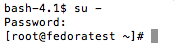
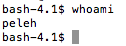




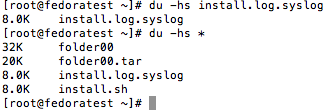
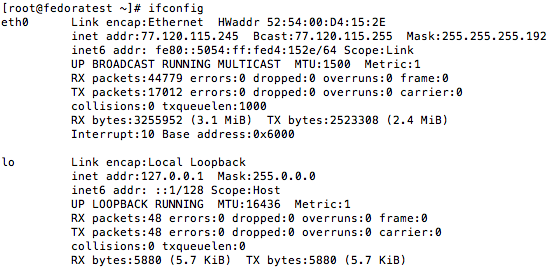
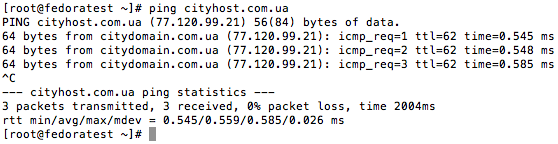
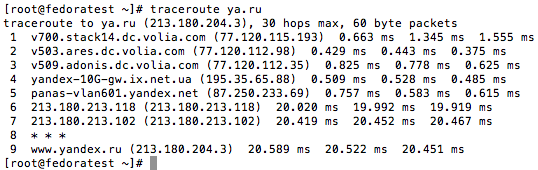
.png)